笔记本打开任务管理器组合键的方法:首先在键盘上同时按下“Win+R”键;然后在弹出的窗口中输入“taskmgr”;最后点击“确定”后任务管理器就会打开。

任务管理器是经常要用到的程序。
在任务管理器中,所有的程序和服务都显示了出来。
我们可以了解系统正在运行着哪些程序和服务,我们也可以用它来结束一些程序和服务。
有一些恶意的软件并不能被关闭,我们也可以用它来结束恶意软件的系统进程。
当电脑死机或反映慢的时候,就可以用到上述快捷键,打开任务管理器,然后选择产生死机的程序,选择关闭即可解决了。
另外,还有一些快捷键可以在程序多的时候帮助退出,比如:Alt+Tab 跳出应用程序栏,F4关闭,继续按Tab可以变换; Ctrl+w直接关闭一个程序等等。
使用好电脑快捷键,会提高你的办公效率,帮助你更好地完成工作。
笔记本打开任务管理器的快捷键,有2种组合键可以用。
1:ctrl+shift+esc,适用于XP/win7/Win8/Win10,这三个键同时按住可以直接调出任务管理器。
2:Ctrl+Alt+Delete。
在xp系统中同时按住这三个键能调出任务管理器;在win7/win8/win10 系统中,还需要在新出现的画面中点击启动任务管理器才会出现。
具体选择哪个,看个人的使用习惯了。
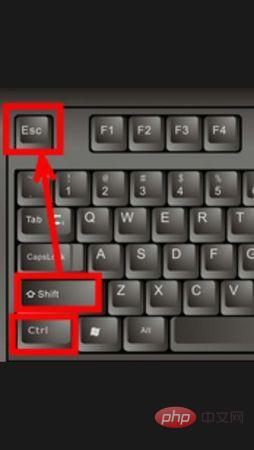
以上是笔记本如何打开任务管理器组合键的详细内容。更多信息请关注PHP中文网其他相关文章!